WhatsApp presenta “modo retrato”: ¿de qué se trata?
La aplicación de mensajería continúa mejorando e innovando herramientas para brindar a sus usuarios experiencias cada vez mejores. En esta ocasión, ha creado una función que optimiza la forma en que sus usuarios realizan las videollamadas.
WhatsApp, la app de mensajería más usada en el mundo, lanza una nueva función catalogada “modo retrato” que busca generar una mejor experiencia durante las videollamadas. Ofrece una opción que permitirá aumentar temas relacionados a la privacidad y seguridad del usuario.
Esta innovadora función permite realizar las videollamadas sin mostrar el fondo. Esto resaltará el rostro del usuario y creará un efecto difuminado de su alrededor, brindando una opción de mantener mayor discreción con su entorno.
El “modo retrato” no solo busca entregar a los usuarios una opción de mantener oculto su entorno por temas de privacidad, sino que se convierte también en una herramienta ideal cuando no se cuenta con un fondo adecuado para realizar una videollamada.
Esta opción podrá ser activada y desactivada las veces que se desee sin crear alteraciones durante las videollamadas.
Lea también: WhatsApp estrena canales de difusión: ¿cómo usarlo?
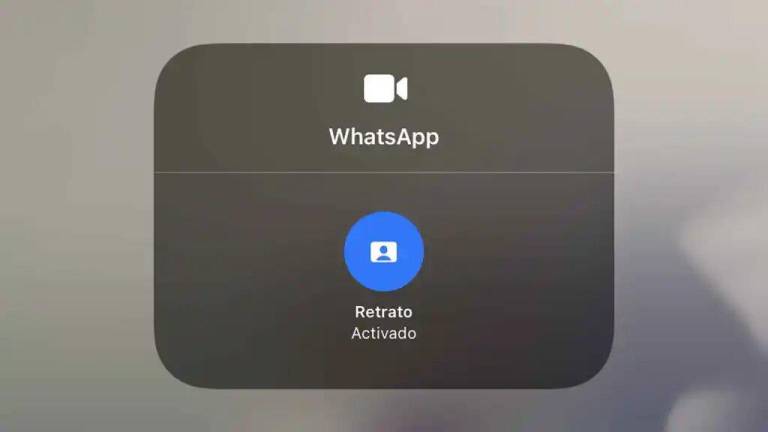
¿Cómo activar el “modo retrato” de WhatsApp?
Esta herramienta está únicamente disponible para dispositivos iOS.
1: Inicia una videollamada con algún contacto.
2: Desliza el centro de control de tu iPhone.
3: Mientras estas en videollamada se desplegará la opción “efecto retrato”.
4: Mantén pulsado el botón para activarla.
5: Regresa a la videollamada y verás los cambios en la imagen.
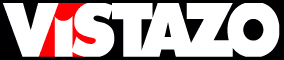


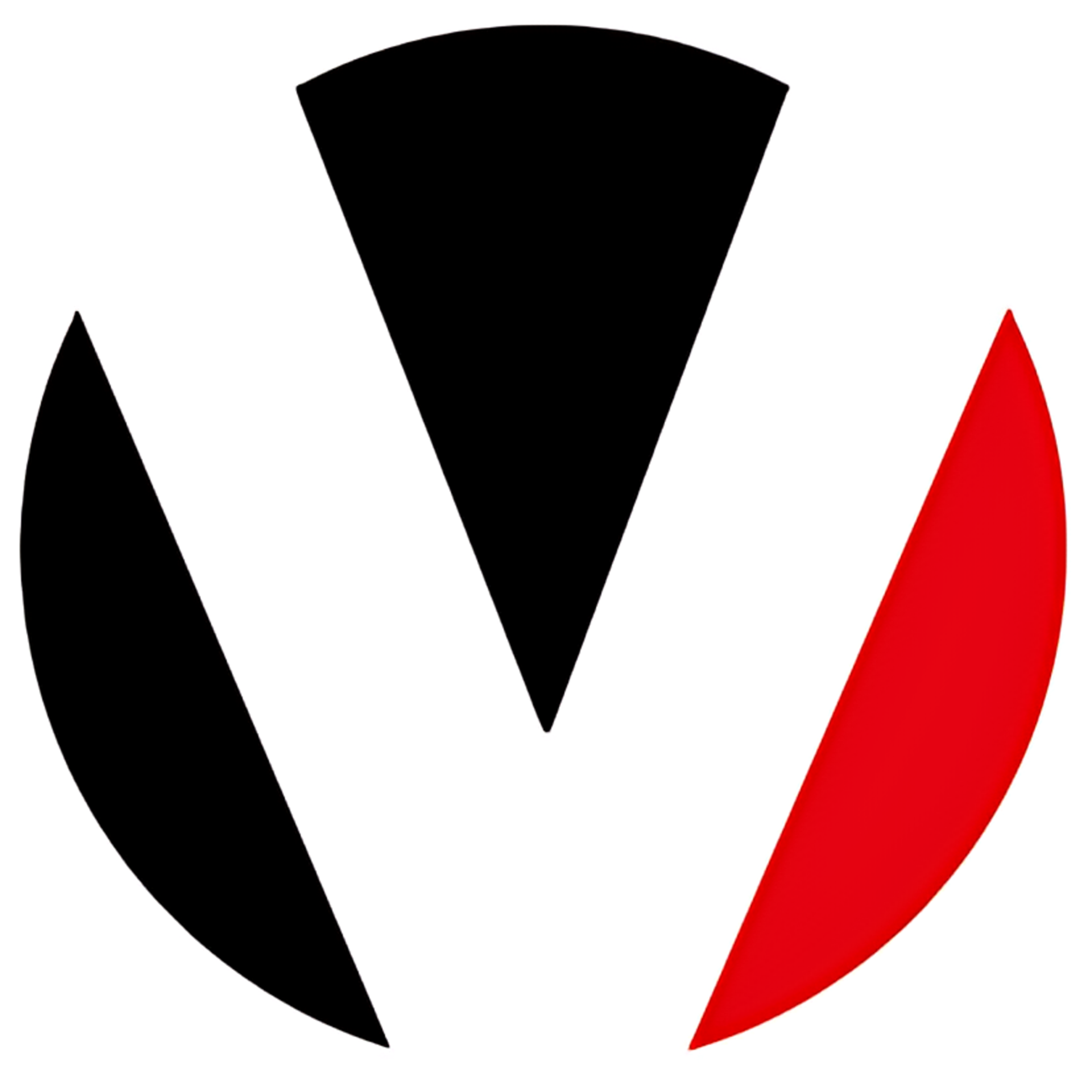
.png)
.png)




